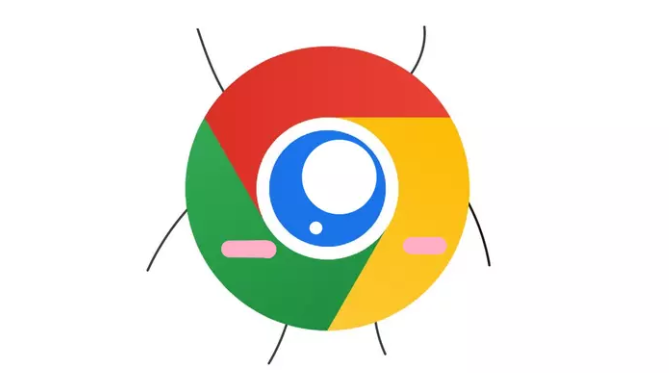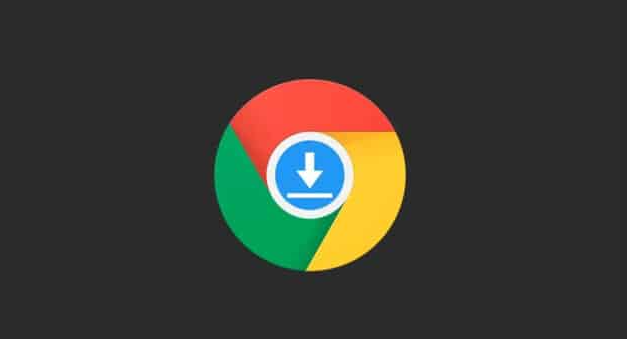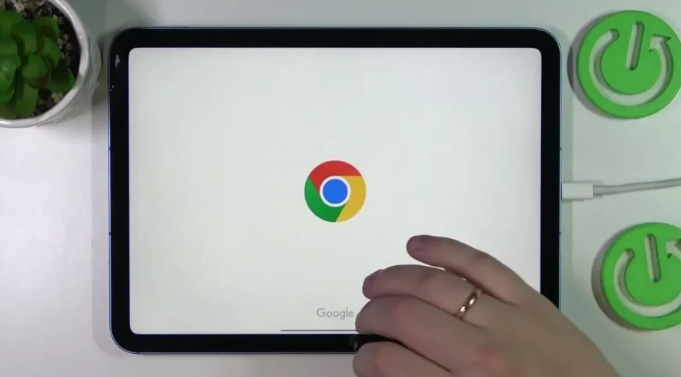1. 调整下载权限:在Chrome浏览器中,点击右上角的三个点图标,选择“设置”。在左侧菜单中点击“隐私和安全性”,然后选择“网站设置”。找到“其他内容设置”选项并点击展开,选择“自动下载”。在这里,你可以将“当网站尝试下载多个文件时”选项设置为“需要用户批准”。这样,当有网站尝试自动下载多个文件时,会弹出提示,让你手动确认是否允许下载。
2. 设置默认下载位置:在Chrome浏览器的设置中,找到“高级”选项,展开后在“下载内容”板块中点击“更改”按钮,选择一个合适的文件夹作为默认下载位置。建议选择一个容易找到且空间充足的文件夹,以便你在下载文件时能够快速定位和管理下载的文件,避免因找不到文件或下载到不合适的位置而导致误操作。
3. 勾选相关选项:在Chrome浏览器的设置中,找到“高级”选项,展开后在“下载内容”板块中确保“下载前询问每个文件的保存位置”选项是勾选的。这样每次下载时都会提示保存位置,避免自动下载到不需要的位置。
4. 管理扩展程序:点击右上角的三个点,选择“更多工具”,然后点击“扩展程序”。禁用一些不常用的扩展程序,尤其是那些可能影响浏览器下载行为的扩展,如下载管理类或广告拦截类的扩展。因为某些扩展程序可能会干扰下载过程,导致页面跳转异常或出现其他问题,增加误操作的风险。
5. 为浏览器设置密码保护:在Windows系统中,可通过创建PIN码或使用Windows Hello等生物识别技术来增强安全性;在macOS系统中,可设置屏幕保护程序密码或使用FileVault磁盘加密功能。这样可以防止未经授权的用户访问和操作Chrome浏览器,避免误删或误操作下载的文件。
6. 定期备份重要文件:除了依赖Chrome的同步功能外,建议定期手动备份重要文件。可以将Chrome下载文件夹中的文件复制到其他安全的存储位置,如外部硬盘、U盘或云存储服务(如Dropbox、OneDrive等)。同时,也可以使用Windows自带的“文件历史记录”功能或第三方备份软件,设置定期自动备份下载文件夹。这样即使出现误操作导致文件丢失,也可以从备份中恢复。